Všetko, čo potrebujete vedieť o Apple HomePod
The Apple HomePod je inteligentný reproduktor spoločnosti Apple na prehrávanie hudby a interakciu s Siri, ovládanie inteligentného domu a ďalšie. Berte to ako konkurenciu spoločnosti Apple o Amazon Echo, Domovská stránka Googlea ďalšie inteligentné reproduktory.
Je to malý, Wi-Fi-zariadenie, ktoré obsahuje súpravu výkonných reproduktorov a mikrofónov, ktoré poskytujú špičkový hudobný zážitok do každej miestnosti. Je to trochu ako jedna z tých všadeprítomných bezdrôtové Bluetooth reproduktory, ale zabudované do ekosystému spoločnosti Apple a vzhľadom na špičkovú, špičkovú technológiu a skvelé používateľské skúsenosti Apple.
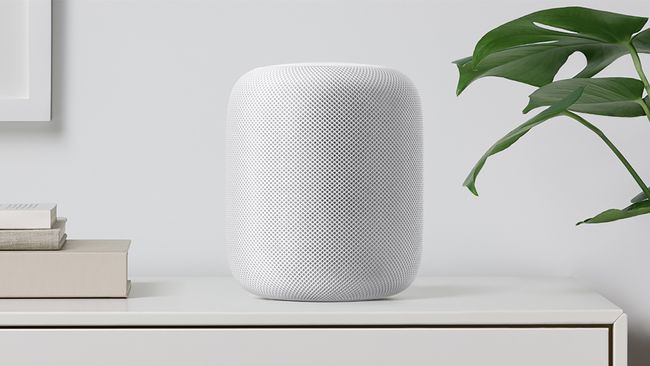
Ktoré hudobné služby HomePod podporuje?
Jediná streamovacia hudobná služba, pre ktorú má HomePod vstavanú podporu, je Apple Music, počítajúc do toho Rádio Beats 1. Vstavaná podpora v tomto prípade znamená, že môžete prehrávať hudbu z Apple Music a Beats 1 prostredníctvom interakcie so Siri. Obe platformy môžete ovládať aj cez iPhone alebo iné iOS zariadenia.
Existujú aj iné zdroje hudby?
Áno. Zatiaľ čo Apple Music a Beats 1 sú jediné streamovacie služby podporované HomePodom hneď po vybalení môžete použiť aj množstvo iných hudobných zdrojov zameraných na Apple. S HomePodom máte prístup ku všetkej hudbe, ktorú ste si kedy kúpili z iTunes Store, vašej iCloud Hudobnej knižnice so všetkou hudbou pridanou cez iTunes Matcha aplikáciu Apple Podcasts.
Podporuje AirPlay?
Áno, HomePod podporuje AirPlay 2. AirPlay je bezdrôtová audio a video platforma spoločnosti Apple na streamovanie hudby z jedného zariadenia do druhého, ako sú reproduktory. Je zabudovaný v systéme iOS, a preto je prítomný na zariadeniach iPhone, iPad a Mac.
Môžem streamovať hudbu z iných aplikácií?
Zatiaľ čo Apple Music je jediná vstavaná streamovacia služba pre HomePod, možno použiť aj akúkoľvek inú hudobnú službu, ktorej aplikácia podporuje AirPlay. Napríklad, ak chcete Spotify, pripojte k HomePodu cez AirPlay a streamujte naň Spotify. Na ovládanie HomePodu jednoducho nebudete môcť použiť Siri.
HomePody tiež používajú AirPlay na vzájomnú komunikáciu, keď je ich v dome viac.
Podporuje HomePod Bluetooth?
Áno, ale nie pre streamovanie hudby. HomePod nefunguje ako reproduktor Bluetooth; hudbu doň môžete posielať iba pomocou AirPlay. Pripojenie Bluetooth je určené na iné druhy bezdrôtovej komunikácie, nie na streamovanie zvuku.
Prečo je HomePod dobrý na prehrávanie hudby?
Apple skonštruoval HomePod špeciálne pre hudbu. Robí to tak v hardvéri použitom na zostavenie zariadenia, ako aj v softvéri, ktorý ho poháňa. HomePod je postavený okolo subwoofera a siedmich výškových reproduktorov usporiadaných do prstenca vo vnútri reproduktora. To je základom skvelého zvuku, ale to, čo skutočne odlišuje HomePod, je jeho inteligencia.
Kombinácia reproduktorov a šiestich vstavaných mikrofónov umožňuje HomePodu rozpoznať tvar vašej izby a umiestnenie nábytku v nej. S týmito informáciami sa dokáže automaticky kalibrovať, aby poskytoval optimálne prehrávanie hudby pre miestnosť, v ktorej sa nachádza. Je to ako softvér na optimalizáciu zvuku Trueplay od Sonos, ale je automatický namiesto manuálneho.
Toto vnímanie miestnosti tiež umožňuje dvom HomePodom umiestneným v rovnakej miestnosti, aby sa navzájom rozpoznali a spolupracovali pri úprave svojho výstupu pre optimálny zvuk vzhľadom na tvar, veľkosť a obsah miestnosti.

Siri a HomePod
HomePod je postavený na procesore Apple A8, teda na rovnakom čipe, ktorý poháňa iPhone 6 séria. S týmto druhom mozgu ponúka HomePod Siri ako spôsob ovládania hudby, hoci Siri dokáže oveľa viac ako to v HomePode.
Siri môžete povedať, čo chcete hrať, a vďaka podpore Apple Music môže čerpať z miliónov skladieb tejto služby. Môžete tiež povedať Siri, aké skladby robíte a ktoré nechcete, aby pomohla Apple Music zlepšiť jej odporúčania. Môže pridávať piesne v rade o ďalší. Môže tiež odpovedať na otázky ako "kto je gitarista v tejto skladbe?" alebo hrajte pesničky na základe poznania len niektorých textov.
Je HomePod Apple verzia Amazon Echo alebo Google Home?
Druh. V tom to je bezdrôtový inteligentný reproduktor s pripojením na internet ktoré môžu prehrávať hudbu a byť ovládané hlasom, veľmi pripomínajú tieto zariadenia. Tieto zariadenia však podporujú oveľa širší rozsah funkcií a integrujú sa s oveľa väčším počtom produktov ako HomePod. Echo a Home sú skôr digitálnymi asistentmi na riadenie vášho domova a vášho života. HomePod je skôr spôsob, ako vylepšiť zážitok z hudby v domácnosti pomocou niekoľkých ďalších inteligentných funkcií.
Dá sa použiť v domácom kine?
Áno, ale je niekoľko vecí, ktoré potrebujete, aby to fungovalo. Po prvé, potrebujete Apple TV, ktorá bude ústredným prvkom tohto nastavenia domáceho kina. HomePod nebude fungovať ako „hlúpy“ reproduktor pripojený k štandardnému televízoru.
Potom potrebujete viac ako jeden HomePod pripojený k Apple TV. Aj keď by ste mohli použiť jeden HomePod ako zvukový výstup pre váš televízor, v skutočnosti to nie je domáce kino. Na vytvorenie viackanálového systému domáceho kina potrebujete viacero HomePodov.
Môže byť HomePod použitý vo viacizbovom audio systéme?
Áno. Viaceré HomePody v jednom dome môžu medzi sebou komunikovať cez AirPlay. Ak máte HomePod vo svojej obývačke, kuchyni a spálni, môžete ich všetky nastaviť na prehrávanie hudby.
Môžete do HomePodu pridať funkcie ako Echo?
Toto je pravdepodobne hlavný rozdiel medzi HomePodom a inteligentnými reproduktormi Amazon Echo alebo Google Home. Na týchto dvoch zariadeniach môžu vývojári tretích strán vytvárať svoje vlastné miniaplikácie, tzv zručnosti, ktoré poskytujú ďalšie funkcie, funkcie a integrácie.
HomePod funguje inak. Má sadu vstavaných príkazov pre úlohy, ako je ovládanie hudby, kontrola kalendára, odosielanie a prijímanie textových správ Správya telefonovanie pomocou aplikácie Telefón pre iPhone. Vývojári môžu vytvárať podobné funkcie.
Hlavným rozdielom medzi HomePod a Echo alebo Home je však to, že tieto funkcie nie sú na samotnom HomePode. Pracujú skôr s aplikáciami bežiacimi na iOS zariadení používateľa. Potom, keď používateľ hovorí na HomePod, presmeruje požiadavky do aplikácie iOS, ktorá vykoná úlohu a odošle výsledok do HomePodu. Echo a Home teda môžu stáť samostatne, zatiaľ čo HomePod závisí od iPhonu alebo iPadu.

Je Siri jediným spôsobom, ako ovládať HomePod?
Nie. Zariadenie má tiež dotykový panel v hornej časti, ktorý vám umožňuje ovládať prehrávanie hudby, hlasitosť a funkciu Siri.
Takže Siri vždy počúva?
Rovnako ako v prípade Amazon Echo alebo Google Home, Siri vždy počúva hovorené príkazy, na ktoré má reagovať. Počúvanie Siri však môžete zakázať a stále ho používať ďalšie funkcie zariadenia.
Funguje to so zariadeniami Smart-Home?
Áno. HomePod funguje ako rozbočovač pre inteligentné domáce zariadenia, ktoré sú kompatibilné s Platforma HomeKit od Apple. Ak máte doma zariadenia podporujúce HomeKit, budete ich ovládať hovorením so Siri cez HomePod. Napríklad, keď poviete „Siri, zhasni svetlá v obývačke“, miestnosť sa zatemní.
Aké sú požiadavky na jeho používanie?
HomePod vyžaduje iPhone 5s alebo novší, iPad Air, 5 alebo mini 2 alebo novší, alebo 6. generácia iPodu touch spustená iOS 11.2.5 alebo vyšší. Ak chcete používať Apple Music, budete potrebovať aktívne predplatné.
FAQ
-
Ako zapnem svoj Apple HomePod po vypnutí Siri?
Ak chcete reštartovať svoj HomePod, otvorte na svojom iPhone aplikáciu Home a stlačte a podržte tlačidlo HomePod. Ak chcete ovládať prehrávanie hudby po vypnutí Siri, použite ovládacie prvky na palube alebo streamujte obsah zo zariadenia iOS alebo iPadOS. Potiahnutím prstom otvoríte Riadiace centrum > vyberte AirPlay ikonu > klepnite na svoj HomePod.
-
Ako nastavím Apple HomePod?
Zapojte HomePod a napájajte ho > umiestnite svoj iPhone, iPod alebo iPad do blízkosti zariadenia > klepnite na Nastaviť keď sa na obrazovke zobrazí HomePod. Potom postupujte podľa pokynov na obrazovke povoliť zdieľanie polohy a hlasové výzvy.
-
Ako zadávam hlasové príkazy Apple HomePod?
Povedzte: „Ahoj Siri“, po ktorom nasleduje váš príkaz. Môžete sa tiež dotknúť hornej časti vášho HomePodu a potom položiť otázku alebo zadať príkaz.
